要知道什么
- Windows 10 用户可以使用飞越11升级到 Windows 11 时绕过检查的工具,允许具有不受支持的硬件的电脑轻松升级到 Windows 11。
- 下载、解压并运行 Flyby11。选择方法 1:通过服务器设置就地升级然后单击开始。
- 下载 Windows 11 ISO 后,选择它进行安装,然后继续升级。
随着微软即将终止对 Windows 10 的支持,开发人员想出一些方法来绕过升级到 Windows 11 24H2 的要求,这是公平的。最近,用于安装和更新 Windows 的流行第三方工具 Rufus 发布了 4.62 测试版。但这并不是绕过严格的 Win 11 要求的唯一方法。
最近发布了另一个名为 Flyby11 的工具,它可以作为 Rufus 的替代品。以下是使用 Flyby11 升级到 Windows 11 所需了解的所有信息。
根据其GitHub页面,“Flyby11 是一个简单的修补程序,它消除了阻止您在不受支持的硬件上安装 Windows 11 (24H2) 的烦人限制。”
Flyby11 绕过的一些限制包括 TPM 检查、安全启动和不支持的处理器检查。 Flyby11 由 Belim 创建,为被阻止的 Windows 10 用户提供快速解决方案
由 Microsoft 升级到 Windows 11。它也非常易于使用。
如何使用 Flyby11 将不兼容的 Windows 10 电脑升级到 Windows 11
无论您是否下载了 Windows 11 ISO 文件,您都可以使用 Flyby11,因为该工具也会处理这一问题。以下是如何进行整个过程。
第 1 部分:下载并运行 Flyby11
步骤一:首先,前往FlyBy11 的 GitHub 发布页面并下载Flyyscript.zip。

步骤2:下载后,解压内容。
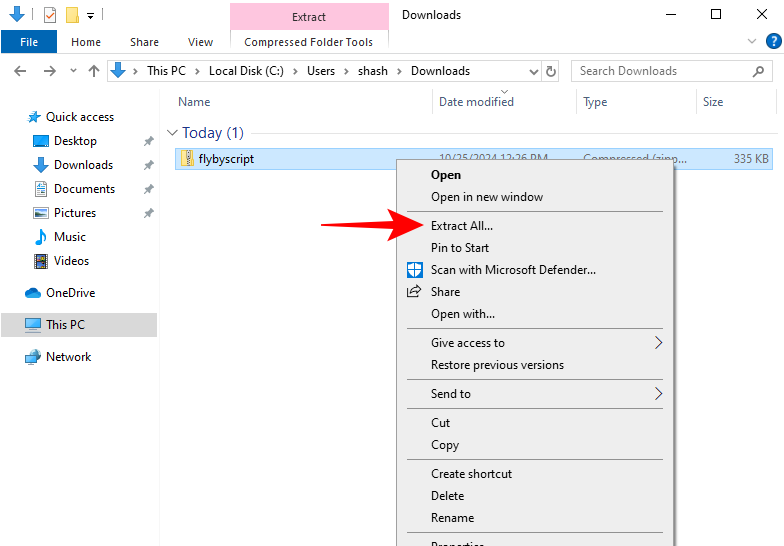
步骤3:然后只需运行飞越11。

2.获取Windows 11 ISO
Flyby11 为您提供了一些开始的选择。理想的选择是就地升级。
步骤一:在 Flyby11 窗口中,选择方法 1:通过服务器设置就地升级(如下面的屏幕截图中突出显示的)。
您将需要 Windows 11 ISO。但如果您还没有,请不要担心。 Flyby11 也会处理这个问题。
步骤2:然后点击开始。
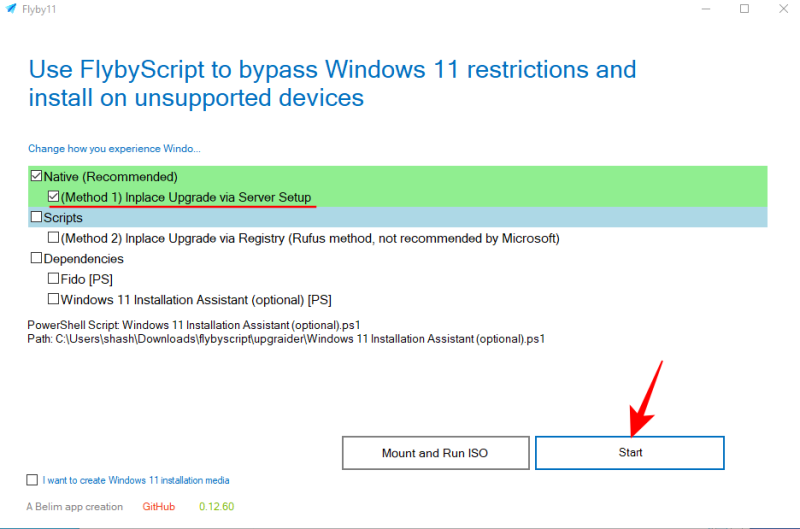
步骤3:在“Fido”窗口中,单击继续选择版本、发行版、版本、语言和体系结构。
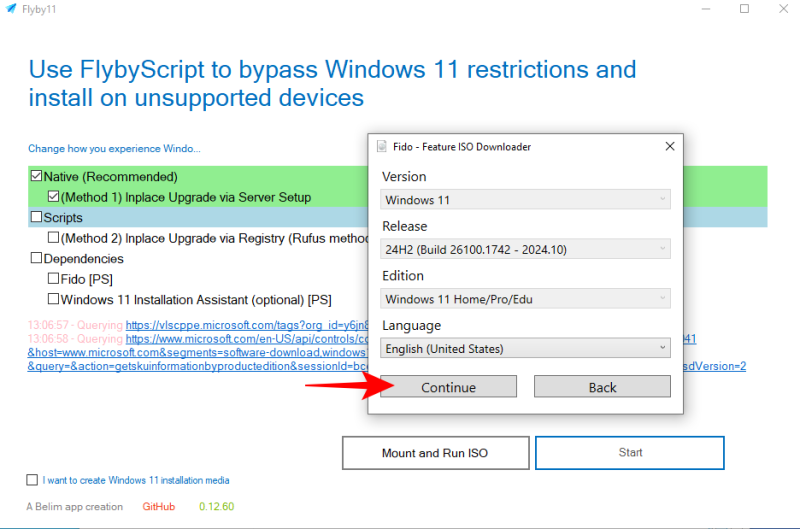
第4步:最后,点击下载。
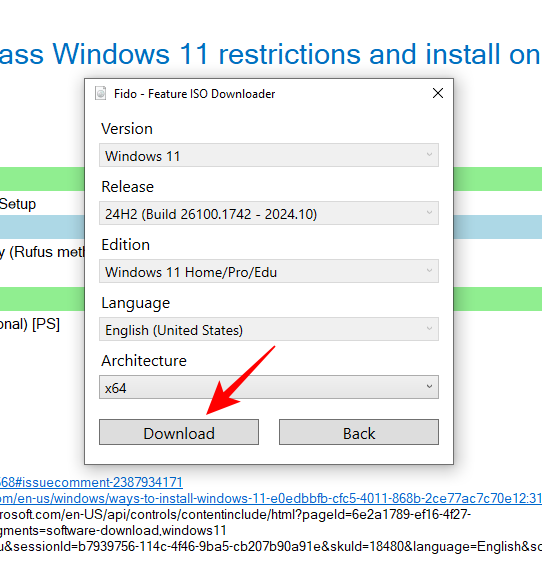
这将开始下载。
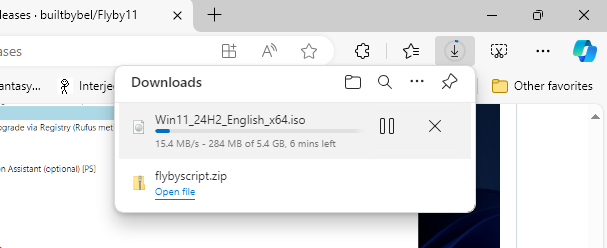
等待 ISO 下载完成。
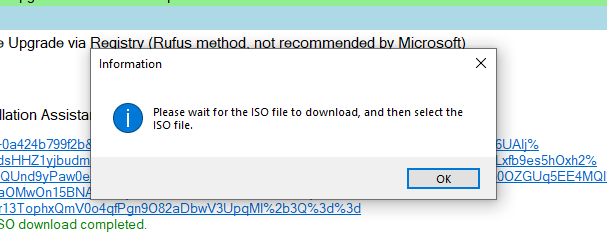
3.使用Flyby11安装并运行Windows 11 ISO
下载 ISO 后,系统将提示您选择要安装的 ISO 文件。
步骤一:因此选择Win 11 ISO文件并单击打开。
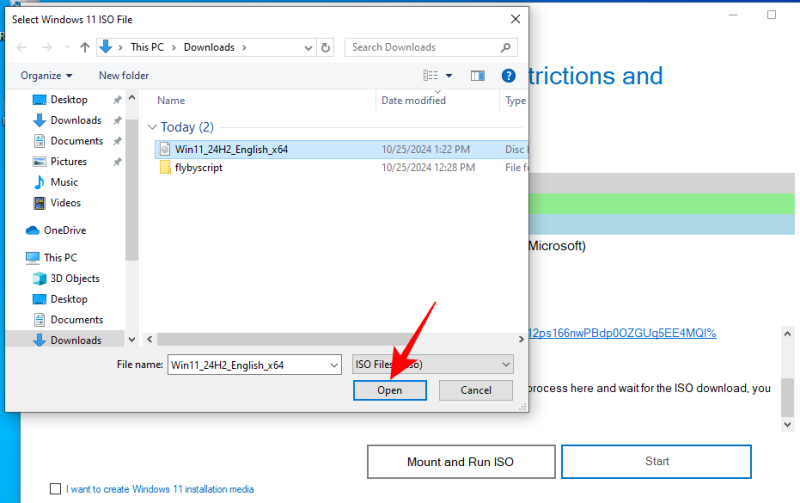
步骤2:然后像平常一样进行安装过程即可。
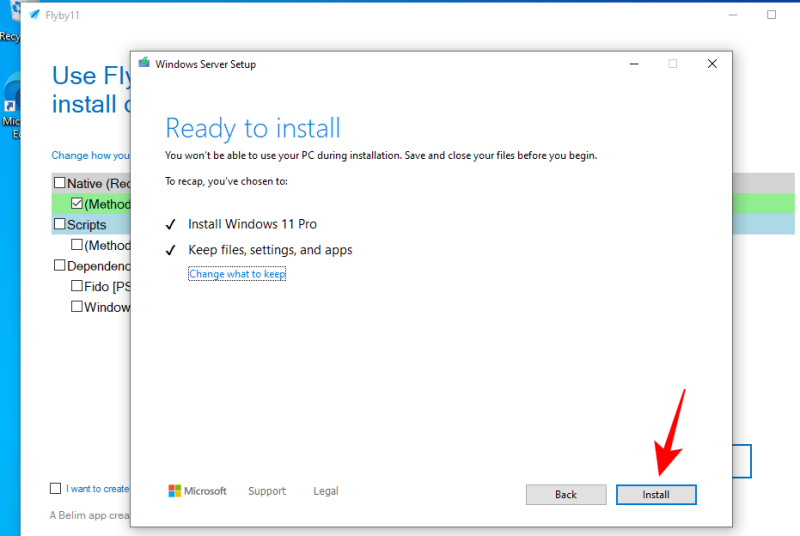
步骤3:就像这样,您不受支持的 Windows 10 电脑将升级到 Windows 11。
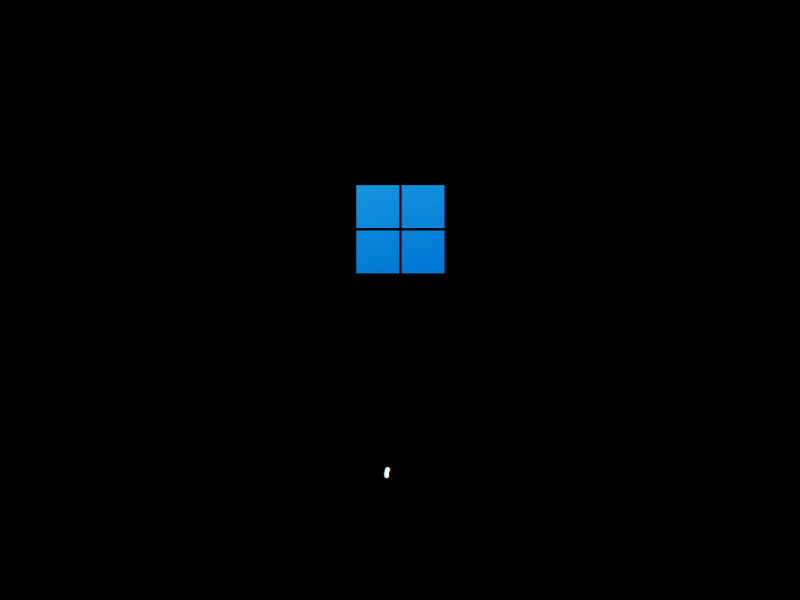
正如开发人员提到的,该工具最初是为他们的朋友创建的,旨在成为一种快速解决方案,以绕过 Microsoft 在 Windows 10 用户升级到 Windows 11 之前强加的所有检查。而且它是一个快速且简单的解决方案。

